Jak drukować obrazy tła i kolorowe w programie Word
Gdy zdecydujesz się wydrukować dokument programu Word(Word) , możesz dodać do niego kolor tła lub obraz. Ta funkcja nie jest domyślnie włączona, ale można ją łatwo skonfigurować za pomocą ustawień aplikacji. Zobaczmy więc, jak sprawić, by Microsoft Word wydrukował kolor tła lub obraz podczas drukowania.

Drukuj(Print) obrazy tła i kolorowe w programie Word(Word)
W większości przypadków dokumenty programu Word(Word) są przeglądane cyfrowo i rzadko drukowane, więc nie ma potrzeby dodawania do nich koloru lub obrazu podczas drukowania. Niezależnie od przypadku, tutaj, jak sprawić, by Word drukował kolor tła lub obraz podczas drukowania.
- Uruchom aplikację Microsoft Word .
- Przejdź do menu Plik(File) .
- Wybierz Opcje(Options) .
- Przejdź do zakładki Wyświetlacz .(Display)
- Przejdź do opcji drukowania(Printing) .
- Włącz opcję Drukuj kolory i obrazy tła(Print background colors and images) .
Zobaczmy to szczegółowo.
Uruchom aplikację Microsoft Word.
Przejdź do karty Plik(File) w menu Wstążki.
Kliknij(Click) kartę i na pasku bocznym wyświetlonym po lewej stronie przewiń w dół do opcji.( Options.)
Kliknij Opcje(Options) , aby otworzyć okno Opcje programu Word(Word Options) .
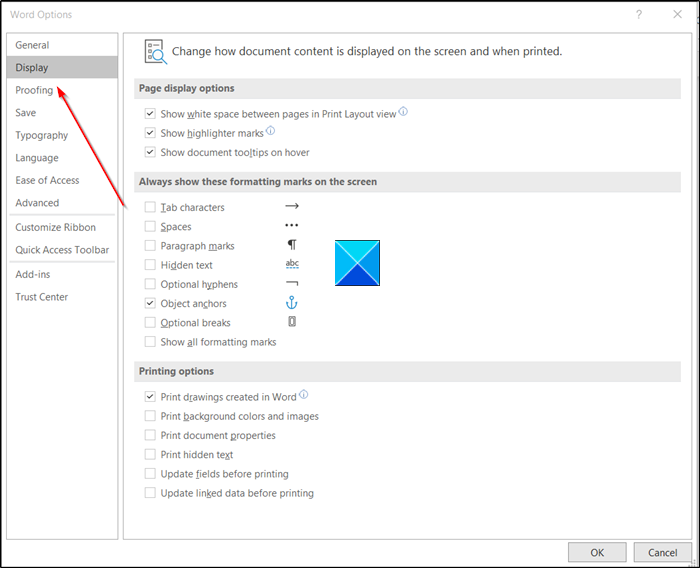
Następnie przejdź do zakładki Wyświetlacz .( Display)
Przejdź do prawego okienka i przewiń w dół do opcji drukowania(Printing Options) .
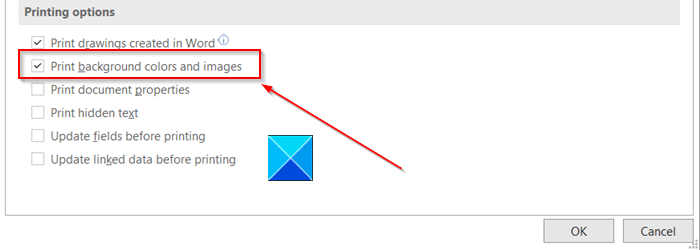
Tam zaznacz pole wyboru obok opcji „ Drukuj tło i kolorowe obrazy(Print background and color images) ”.
Ponownie wróć do menu Plik(File) , a następnie wybierz Drukuj(Print) , aby sprawdzić podgląd wydruku. Możesz też nacisnąć jednocześnie Ctrl+P , aby natychmiast uzyskać podgląd wydruku.
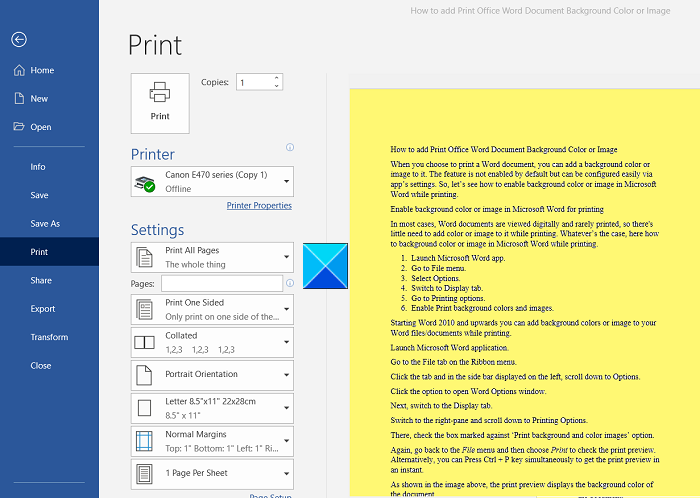
Jak pokazano na powyższym obrazku, podgląd wydruku wyświetla kolor tła dokumentu.
Wybierz drukarkę domyślną, a następnie kliknij przycisk Drukuj(Print) , aby wydrukować kolorowy dokument.
Przeczytaj(Read) : Jak usunąć tło obrazu za pomocą programu Microsoft Word(How to remove the Background of a Picture with Microsoft Word) .
Należy(Please) pamiętać, że po włączeniu tej funkcji, tj. w celu wydrukowania wszystkich kolorów tła i obrazów, szybkość procesu drukowania może nieco zwolnić. Jeśli nie masz nic przeciwko tymczasowemu spowolnieniu, śmiało wydrukuj swój dokument!
Hope it helps!
Related posts
Jak korzystać z sugestii przepisywania w aplikacji Word dla sieci Web
Excel, Word lub PowerPoint nie mogły się ostatnio uruchomić
Jak stworzyć broszurę lub książkę w programie Microsoft Word
Jak wyłączyć znaki akapitu w programie Microsoft Word
Najlepsze szablony faktur dla Word Online do tworzenia faktur biznesowych za darmo
Word otwiera dokumenty w trybie tylko do odczytu w systemie Windows 11/10
Jak zrobić krajobraz jednej strony w programie Word
Jak wyświetlić narzędzie do sprawdzania pisowni i gramatyki na pasku narzędzi szybkiego dostępu w programie Word
Program Word nie mógł utworzyć pliku roboczego, sprawdź tymczasową zmienną środowiskową
Nie można otworzyć pliku, ponieważ występują problemy z zawartością
Jak uruchomić Word, Excel, PowerPoint, Outlook w trybie awaryjnym
Jak wstawić znak wodny w dokumencie Word
Jak porównać dwa dokumenty Worda i podkreślić różnice
Jak bezpłatnie pobrać obramowania stron dla programu Microsoft Word
Jak używać połączonego tekstu w programie Word do aktualizowania wielu dokumentów
Napraw błąd, zakładka niezdefiniowana w programie Microsoft Word
Jak wstawić tekst z pliku Word do publikacji Publisher
Jak przekonwertować tabelę na tekst i tekst na tabelę w programie Word
Jak zaprosić kogoś do edycji dokumentu Word na iPadzie
Jak korzystać z korespondencji seryjnej dla listów w programie Word
